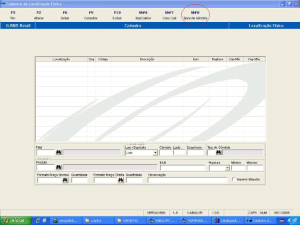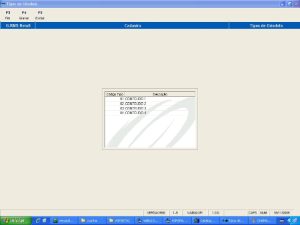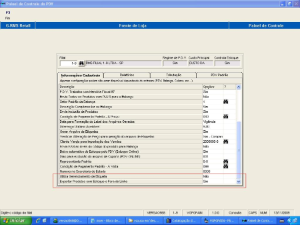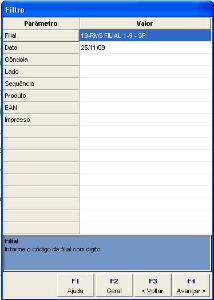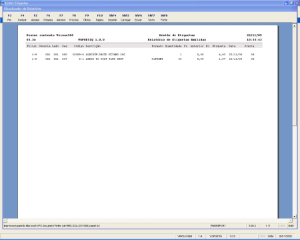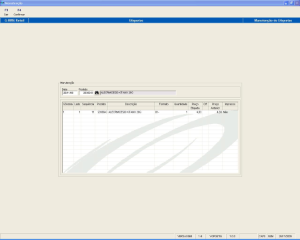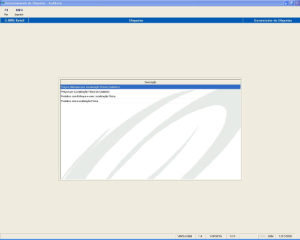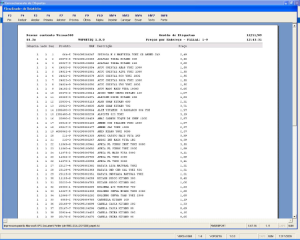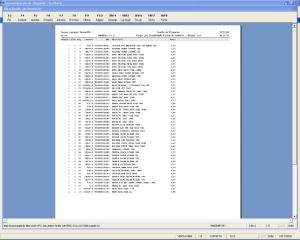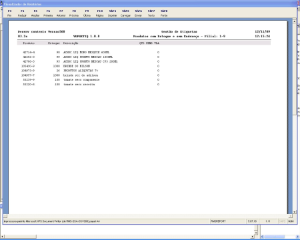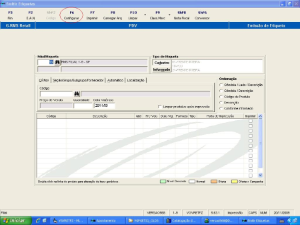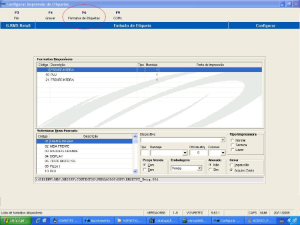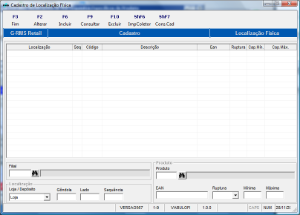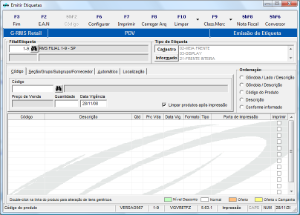Gestão de Etiquetas
Objetivo
Permitir e controlar a emissão de etiqueta por localização física da loja, data e o formato da etiqueta.
As etiquetas serão impressas de acordo com o cadastro da localização física, onde o mesmo será alterado para ter as informações de Tipo de Endereço, Tipo de Expositor e Formato da Etiqueta.
Atualmente, o processo de geração de etiquetas no processo de exportação para o PDV, é efetuado através de um arquivo texto contendo informações das etiquetas a serem impressas.
O novo processo permite armazenar por data e localização física.
Descrição do processo
Processo Atual
Exportação para PDVEmissão Etiqueta
(VGVRETFZ)Arquivo de Etiquetas
Ao efetuar a exportação de preços para o PDV é gerado o arquivo de etiqueta. O usuário executa o programa de emissão de etiquetas e carrega o arquivo de etiquetas para impressão.
Novo Processo
Exportação para PDVGerenciamento de EtiquetasEtiquetas por Localização FísicaEmissão Etiqueta
(VGVRETFZ)
Será gerada uma tabela no sistema por data/ localização física e uma identificação se a etiqueta foi impressa ou não.
O processo verifica o cadastro de localização física, onde consta o formato e quantidade de etiquetas a serem impressas por localização.
- Gerar um cadastro de localizações físicas da loja, a qual contém todo o mapeamento físico da loja (semelhante ao que existe no RMS), porém com as informações de corredores, ilhas, terminais, etc. com os respectivos números;
No programa VABULOFI, temos um novo formulário para "Tipos de Gôndolas", onde estes são cadastrados através do botão "F7 Tipos de Gôndola".
Dados de entrada:
- "Código Tipo" = NUMÉRICO DE 2 POSIÇÕES
- "Descrição" = LITERAL DE 30 POSIÇÕES
A exclusão de registros cadastros só é permitida se não houver vínculo com o cadastro de endereços da loja.
Cadastro de Localização
Figura 1 – Tela Localização Física (VABULOFI) com atalho para Tipos de Gôndola.
Cadastro de localização | ||
Informações Atuais | Informações Novas | |
Filial | Filial | |
Loja /Depósito | Loja / Depósito | |
Gôndola | Gôndola (Tipo de Gôndola: Corredor, Terminal, Ilha etc) | |
Lado | Lado | |
Sequência | Sequencial | |
Produto | Produto | |
Capacidade Mínima | Capacidade Mínima | |
Capacidade Máxima | Capacidade Máxima | |
Formato Etiqueta Preço Normal | ||
Formato Etiqueta Preço Oferta | ||
Quantidade de Etiquetas para Preço Normal | ||
Quantidade de Etiquetas para Preço Oferta | ||
Imprime Etiqueta SIM ou NÃO |
- Associar itens a essas localizações (layout), indicando qual o formato de preço que será utilizado para aquele item naquela localização.
- Indicar qual a quantidade de etiquetas que serão impressas.
- Uma localização poderá conter "N" itens e um item poderá ser associado à "N" localizações.
Cadastro de Tipo de Gôndola
Figura 2 – Tela Cadastro de Tipos de Gôndola (VABULOFI).
Gerenciamento de Etiquetas
Nova configuração:
- Somente itens "Não filhos" poderão ser impressos.
Tela de Gerenciamento de Emissão de Etiquetas |
Nesta tela serão exibidas todas as etiquetas a serem impressas por Localização |
Seleção para Impressão |
Gôndola / Descrição do Tipo de Endereço |
Lado |
Sequência / Produto |
Formato da Etiqueta |
Quantidade a ser impressa |
Preço Anterior |
Preço Novo |
Impressa (sim/ não) |
Tabela de Controle de Etiquetas |
Filial |
Loja / Depósito |
Data (Data de Movimentação) |
Gôndola (Tipo de Gôndola: Corredor, Terminal, Ilha etc) |
Lado |
Sequência |
Produto |
Capacidade Mínima |
Capacidade Máxima |
Formato Etiqueta Preço Normal |
Formato Etiqueta Preço Oferta |
Quantidade de Etiquetas para Preço Normal |
Quantidade de Etiquetas para Preço Oferta |
Imprime etiqueta (sim/ não) |
Etiqueta Impressa (sim/ não) |
Ativando o Módulo de Gerenciamento de Emissão de Etiquetas
No Painel de controle do PDV (VGPGPAIN):
- Na opção "Utiliza Gerenciamento de Etiqueta", deve ser marcado como "Sim" para que o programa de exportação de dados para o PDV (VGPGPDVE) gere o controle, conforme Figura 3.
Figura 3 – Tela Painel de Controle (VGPGPAIN) para ativar Módulo de Gerenciamento de Etiquetas.
Tela de Gerenciamento de Emissão de Etiquetas
A tela é carregada com os dados do dia atual.
É preenchido o grid com base na Filial, Data e Etiquetas não impressas.
Caso o usuário precise visualizar outros períodos, deverá clicar no botão F4 – Filtro Seleção para acionar o filtro da tela, conforme Figura 4.
F4 – Filtro Seleção
Figura 4 – Filtro da Tela VGPGETIQ.
Funcionalidades da Tela de Gerenciamento de Emissão de Etiquetas
Figura 5 – Nova Tela do Programa VGPGETIQ.
- Verificar todas as etiquetas a serem impressas da filial.
São exibidas as etiquetas pendentes para serem impressas.
Na grid é exibida a "coluna Impresso", onde são demonstradas as etiquetas que foram impressas como "Sim" e, não impressas como "Não".
- Selecionar as etiquetas a serem impressas (VGVRETFZ).
O usuário seleciona as etiquetas a serem impressas e ao executar a função "Emissão de Etiquetas" é carregado o programa de emissão de etiquetas (VGVRETFZ), pronto para impressão com os produtos selecionados.
- No programa VGPGETIQ, ao marcar as etiquetas que deseja imprimir, o usuário pode clicar no botão F6 - Emissão de Etiquetas, assim todas as etiquetas marcadas são direcionadas para o VGVRETFZ no arquivo. ETQ.
- Depois da impressão das etiquetas, o VGVRETFZ redireciona o usuário para a tela de etiqueta (VGPGETIQ) com o Relatório de Etiquetas Emitidas (Figura 6) aberto, exibindo todos os detalhes que estão cadastrados na grid.
Figura 6 - Relatório de Etiquetas Emitidas.
- Carregar o cadastro de localização física (VABULOFI) para manutenção.
Ao selecionar o endereço e executar a tela de função "Localização", é chamado o cadastro de localização física para manutenção.
Ao pressionar F5 – Localização, o usuário é direcionado para o programa VABULOFI, onde irá realizar ajuste no endereço.
- Manutenção.
Informação de Produtos para emissão de etiquetas (poderá ser informado um produto e o sistema marca para gerar em cada endereço x quantidade cadastrada).
- Exclusão ou Alteração do produto a ser impresso.
Ao pressionar F8 – Manutenção, o usuário realiza ajustes na quantidade, preço e impressão da etiqueta.
Manutenção de Etiquetas
Figura 7 – Tela Manutenção de Etiquetas.
F7 – Auditoria
Tela com todos os relatórios de auditoria:
O usuário escolhe o relatório, clica e escolhe Imprimir.
- Relatório Preços Alterados por Localização Física
- Relatório Preços por Localização Física de Cadastro
- Relatório Produtos com estoque e sem Localização Física
- Relatório Produtos sem Localização Física
Painel de Controle no programa VGVRETFZ
- Na opção do menu "Configurar".
- Na próxima tela a opção "Formatos de Etiquetas":
Na tela "Formatos de Etiquetas" o usuário pode configurar as etiquetas, informando se a etiqueta é Impressa ou se emite Relatório.
- Relatório de alterados.
A cada emissão de lote de etiquetas (análogo ao ETQ) será emitido um relatório com todos os itens, com o preço vigente (indicando se é oferta ou não), contendo o endereço físico de todos os itens, separados e ordenados por tipo de endereço/ número do endereço.
- Relatório Etiquetas Impressas
Exibe os mesmos dados que foram marcados no grid da Tela de Etiquetas para Impressão.
A cada emissão de lote de etiquetas (análogo ao ETQ) será emitido um relatório com todos os itens que tiveram o seu preço alterado, porém não possuem endereço físico associado no sistema.
- Relatório Produtos sem Endereço Físico, localizado na opção F7 Auditoria.
Alterações por Data
Emissão/ visualização de todos os itens alterados para determinada data.
Tela do Cadastro de Localização Física
Implementação
Foram implementadas as seguintes informações:
Cadastro do Endereço
- Tipo de Endereço da Gôndola.
- Formato Etiqueta Preço Normal.
- Formato Etiqueta Preço Oferta.
- Quantidade de Etiquetas para Preço Normal.
- Quantidade de Etiquetas para Preço Oferta.
Importação de Coletor
- Novo layout para importar novas informações.
Cadastro de Formatos (Tipos de Etiqueta)
- Executa o cadastro de tipos de etiqueta do programa de emissão de etiqueta (VGVRETFZ)
Tela do Emissor de Etiquetas
Chamado pelo Gerenciador de Emissão de Etiquetas.
Cadastro de Formatos (Tipos de Etiqueta)
- Tipo de Expositor: Cadastro de tabela: Testeira, Alta, Placa, Gancho
- Tipo de Bobina: Testeira 6cm Branca, Testeira 6cm Amarela
- Tipos de Etiquetas disponíveis por Expositor: (Gancho – Etiqueta Preço 00)